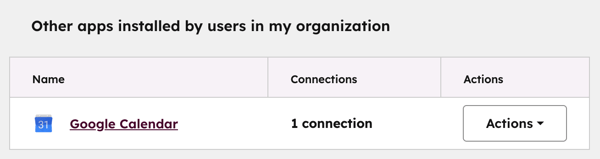- Kennisbank
- Account & Opstelling
- Integraties
- Beheer je verbonden apps
Beheer je verbonden apps
Laatst bijgewerkt: 3 november 2025
Beschikbaar met elk van de volgende abonnementen, behalve waar vermeld:
De Verbonden Apps pagina in je HubSpot account is een gecentraliseerde locatie om je HubSpot apps te beheren en te controleren. Het biedt een globaal overzicht van al je verbonden apps met status updates. Elke geïnstalleerde app heeft ook een app-specifieke overzichtspagina met het gebruik, de reikwijdte en informatiebronnen. Dit helpt je om je apps te monitoren, relevante informatie te vinden en verbonden apps effectief te gebruiken.
Op de pagina Aangesloten apps kunt u:
- Een overzicht op hoog niveau krijgen van al uw verbonden apps.
- Bekijken welke apps door andere gebruikers zijn geïnstalleerd.
- De status en gezondheid van uw apps bewaken.
- De installatie- en deïnstallatieactiviteiten van apps bijhouden.
- Meldingen ontvangen over app-wijzigingen.
- Toegang tot educatieve bronnen voor elke app.
- Nieuwe apps ontdekken en installeren.
- Begrijp app scopes en beschikbare HubSpot upgrades om meer app functies te ontgrendelen.
Bekijk je verbonden apps
Het globale overzicht biedt je een gecentraliseerde pagina voor het beheren van al je verbonden apps.
Om toegang te krijgen tot het globale overzicht:
- Klik in je HubSpot-account op het settings instellingen-pictogram in de bovenste navigatiebalk.
- Navigeer in het linker zijbalkmenu naar Integraties > Aangesloten apps.
- Klik op het tabblad Overzicht om toegang te krijgen tot het globale overzicht van uw verbonden apps.
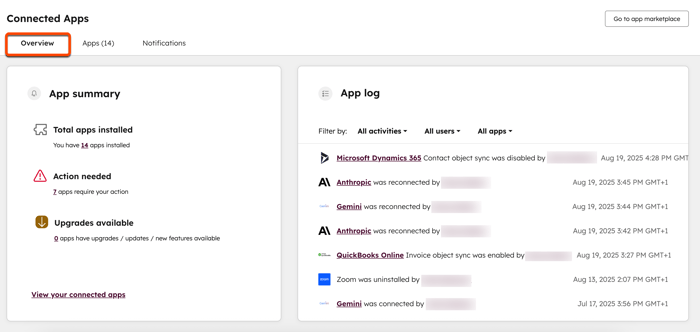
Op het tabblad Overzicht ziet u het volgende:
- App-overzicht: bekijk het aantal verbonden apps en of een van hen de verbinding heeft verbroken, fouten ondervindt of beschikbare updates of upgrades heeft.
- App-logboek: volg wijzigingen in de apps in de loop van de tijd, zoals wanneer een app werd geïnstalleerd, verwijderd of opnieuw werd verbonden. Het laat ook zien wanneer een synchronisatie-instelling werd in- of uitgeschakeld. Gebruik de filters bovenaan de tabel voor activiteitstype, gebruikers en apps om de weergegeven gegevens te filteren.
- Leer meer met HubSpot Academy: bekijk aanbevolen video's van HubSpot Academy om meer te leren over integraties.
- Haal meer uit HubSpot met deze apps: blader door nieuwe apps uit de HubSpot Marketplace en installeer ze zonder de pagina te verlaten.

Bekijk apps die door andere gebruikers zijn geïnstalleerd
Bekijk apps die door andere gebruikers in je account zijn geïnstalleerd, zelfs als je ze zelf niet hebt geïnstalleerd.
- Klik in je HubSpot-account op het settings instellingen-pictogram in de bovenste navigatiebalk.
- Navigeer in het linker zijbalkmenu naar Integraties > Aangesloten apps.
- Scroll omlaag naar de tabel Andere apps geïnstalleerd door gebruikers in mijn organisatie.
-
- Elk app-item in de tabel toont het aantal verbindingen tussen gebruikers.
- Klik op het aantalverbindingen om een lijst te zien van wie de app heeft geïnstalleerd.
- Klik op het vervolgkeuzemenu Acties om verbindingen te bekijken, de app in de Marketplace te openen en de app zelf te installeren.
Een overzichtspagina van een app bekijken
Elke app die is geïnstalleerd heeft zijn eigen overzichtspagina. Op deze pagina vind je uitgebreide informatie over die specifieke app.
Om toegang te krijgen tot het app-specifieke overzicht van een app:
- Klik in je HubSpot-account op het settings instellingen-pictogram in de bovenste navigatiebalk.
- Navigeer in het linker zijbalkmenu naar Integraties > Aangesloten apps.
- Selecteer op het tabblad Apps de app die u wilt bekijken.
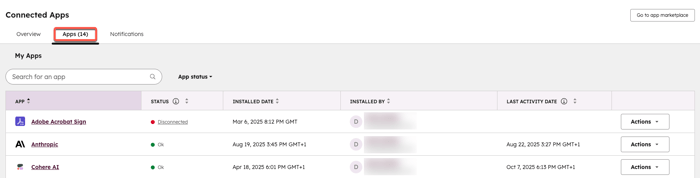
- Als er meerdere verbonden accounts zijn die een app op gebruikersniveau gebruiken, worden in de kolommen Geïnstalleerd door en Geïnstalleerd door de oorspronkelijke installatiedatum weergegeven en de gebruiker die de app als eerste heeft geïnstalleerd.
- Apps met meerdere accounts, zoals apps voor sociale netwerken, geven geen statusinformatie weer op het tabblad Apps. Ze worden ook niet opgenomen in het app-overzicht. Om de status voor multi-account apps te controleren, klikt u op Verbinding beheren in de rechterbovenhoek van de app-specifieke overzichtspagina.
- Apps op gebruikersniveau en multi-account apps geven geen informatie weer in de kolom Laatste activiteit op het tabblad Apps.
Op het app-specifieke overzicht ziet u het volgende:
- App status: bekijk specifieke waarschuwingen of fouten met betrekking tot de app.
- App log: wijzigingen aan de app in de loop van de tijd bijhouden, zoals wanneer de app werd geïnstalleerd, verwijderd of opnieuw werd verbonden. Het laat ook zien wanneer een synchronisatie-instelling werd in- of uitgeschakeld. Gebruik de filters bovenaan de tabel voor activiteitstype en gebruikers om de weergegeven gegevens te filteren.
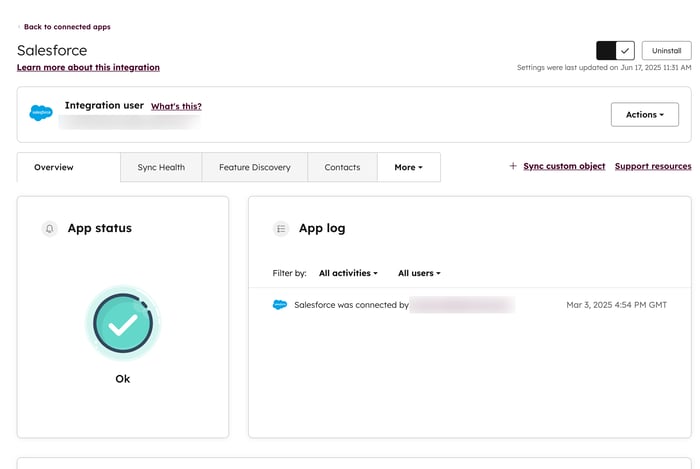
- App-toegang en machtigingen: bekijk welke functies in de app momenteel geautoriseerd zijn en welke mogelijk upgrades of herauthenticatie vereisen. Als sommige permissies in de app herauthenticatie vereisen, klik dan rechtsboven in de sectie Beschikbaar na herauthenticatie op Herauthenticeren om in te schakelen.
- Automatiseringsinzichten: voor elke app kun je de beschikbare workflowacties, hun gebruik, de specifieke workflows waarin ze worden gebruikt en hun inschrijvingsprestaties bekijken.
- Leer meer met HubSpot Academy: bekijk aanbevolen video's van HubSpot Academy die relevant zijn voor de specifieke app.
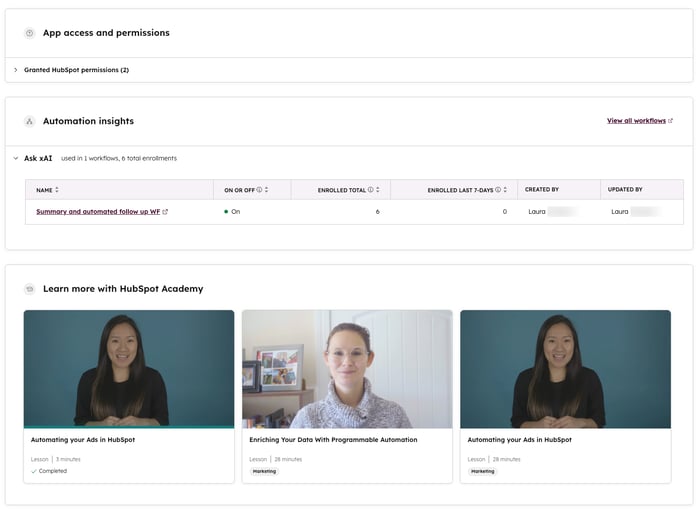
Aangesloten apps meldingen maken en beheren
Stel e-mail- of in-app meldingen in om op de hoogte te worden gesteld wanneer een app is geïnstalleerd, losgekoppeld of verwijderd in je HubSpot account.
Om een nieuwe melding te maken:
- Klik in je HubSpot-account op het settings instellingen-pictogram in de bovenste navigatiebalk.
- Navigeer in het linker zijbalkmenu naar Integraties > Aangesloten apps.
- Klik op het tabblad Meldingen.
- Klik op Nieuwe melding maken.
- Voer een naam voor de melding in.
- Klik op het vervolgkeuzemenu Meldingen en selecteer een type melding: App Installeren, App Disconnect of App Uninstall.
-
- Als u een App Disconnect-melding maakt, klikt u op het vervolgkeuzemenu Notificatieherinnering en selecteert u een frequentie: Eenmaal per uur, Eenmaal per dag, Eenmaal per week of Eenmaal per maand.
- Klik op Volgende.
- Selecteer de apps waarvoor u de App Disconnect-melding wilt maken.
- Klik op Volgende.
- Selecteer welke gebruikers en teams de melding zullen ontvangen: Alleen superbeheerders krijgen een melding, Iedereen krijgt een melding of Specifieke gebruikers en teams waarschuwen.
- Als u Specifieke gebruikers en teams waarschuwen selecteert, selecteer dan naar welke gebruikers en teams de melding wordt verzonden.
- Klik op Toepassen.
- Om de notificatie te bewerken, klik op Acties > Notificatie beheren.
- Om de notificatie te verwijderen, klik op Acties > Notificatie verwijderen.
Zodra de melding is ingesteld, kan deze alleen worden bewerkt door Superadmins.